Сделать Windows 10 File Explorer всегда открытым для этого ПК
Microsoft Windows 10 / / March 18, 2020
В этой сборке Windows 10 проводник по умолчанию открывает новое представление быстрого доступа. Вот как вместо этого сделать его по умолчанию традиционным для ПК.
В проводник Windows 10 Technical Preview были внесены некоторые интересные изменения в том, как он выглядит и в каком виде он открывается. В этой сборке File Explorer открывает новое представление «Быстрый доступ» по умолчанию. Это новое представление открывает File Explorer для отображения часто используемых файлов и папок, как показано на снимке экрана ниже.
Некоторым людям действительно может понравиться этот новый взгляд, но это может быть не всеобщая чашка чая, и вы можете изменить ее.
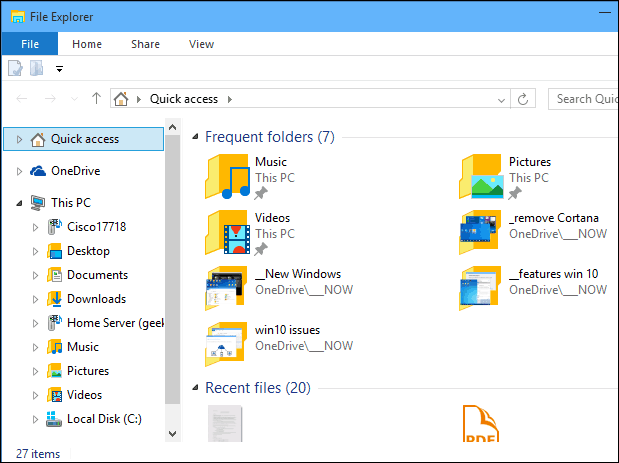
Изменить вид файлового проводника Windows 10 по умолчанию
Чтобы изменить вид, откройте проводник и перейдите к Вид> Параметры и нажмите «Изменить папку и параметры поиска».
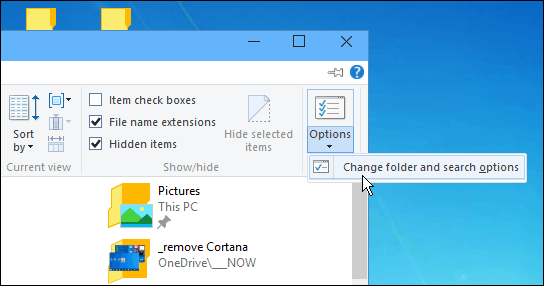
Это откроет Параметры папки на вкладке Общие. Оттуда переключите «Открыть File Explorer to» на этом компьютере и нажмите OK и закройте File Explorer.
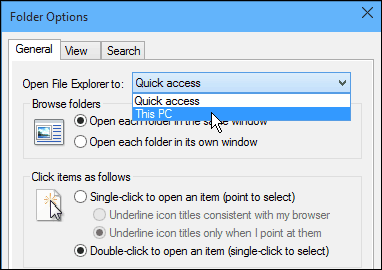
Вот и вы! Теперь, когда вы откроете File Explorer, вы получите традиционное представление ПК, к которому вы привыкли.
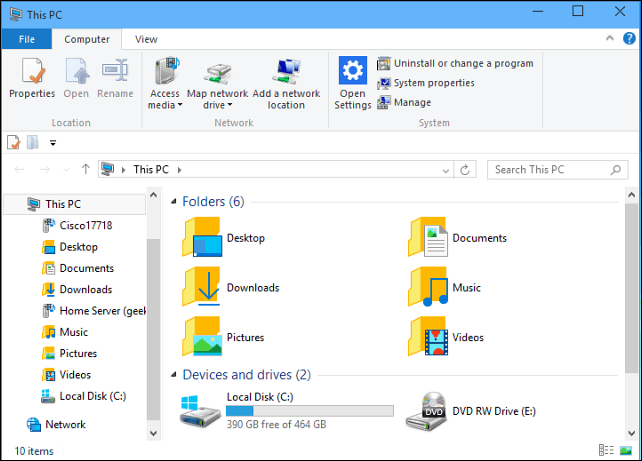
Как насчет тебя? Вы тестируете Windows 10 Technical Preview, и вам нравится представление «Быстрый доступ» в проводнике, или вы собираетесь переключить его обратно? Оставьте комментарий ниже и расскажите нам об этом.
Кроме того, если вы тестируете Windows 10 или просто хотите следить за ее развитием, присоединяйтесь к нашему Форум по Windows 10!
